De beste schrijfervaring op Note 20 (Ultra) | Samsung NL
Ervaar de nieuwe Samsung Notes voor nog meer productiviteit bij je werk. Dit zijn de nieuwe functies die een naadloze koppeling met je apparaten bieden.
Deel naadloos je ideeën over verschillende apparaten
Zodra je je ideeën op Samsung Notes hebt ingevoerd worden ze soepel gedeeld over andere apparaten. Of je nu een smartphone, tablet of pc gebruikt, je hebt toegang tot je notities die automatisch worden gesynchroniseerd en je kunt ze ook gemakkelijk bewerken.
Samsung Notes Auto-Sync
Je notities worden automatisch bewaard en gesynchroniseerd op je Galaxy Note20 en Note20 Ultra, tablet en pc via Samsung Cloud. Je hoeft niet op de save-knop te drukken om je smartphone, tablet en pc automatisch te synchroniseren. Je notities zijn voorzien van automatische synchronisatie over al je apparaten.

Auto-sync is beschikbaar via Samsung Cloud met een Samsung Account. Auto-sync kan worden in-/uitgeschakeld via de gebruikersinstellingen.
Stap 1. Navigeer naar de Samsung Notes instellingen.
Stap 2. Tik op Sync met Samsung Cloud, en schakel Auto-sync in of uit.
Probleemloos bestanden bewerken en converteren
Je kunt eenvoudig verschillende soorten bestanden importeren, waaronder pdf-formaat dat nieuw is toegevoegd aan Samsung Notes. De geïmporteerde bestanden kunnen worden bewerkt door het toevoegen van memo's, het invoegen van beelden of het opnemen van stemmen. Het kan je notities exporteren in verschillende formaten zoals Samsung Notes-bestand, pdf, Word, afbeeldingen, tekst en PPT. Vereenvoudigde bestandsbewerking en -conversie zullen je productiviteit verhogen.
PDF-import
PDF-bestanden kunnen moeiteloos worden bewerkt tijdens een lezing of werk. Je hebt geen aparte app of programma nodig om te bewerken. Je kunt pdf-bestanden aan Samsung Notes toevoegen en notities maken met de S Pen. Bovendien brengt de zoekfunctie je zonder vertraging naar de pagina die je nodig hebt.

Stap 1. Start de Samsung Note-app, tik op PDF+.
Stap 2. Selecteer een pdf-bestand.
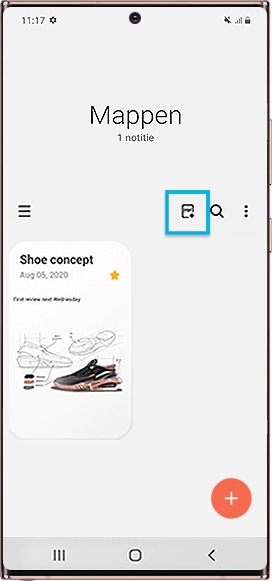
Microsoft PowerPoint (PPT) Conversie
Nu kun je ook notities exporteren naar PPT-bestanden en handgeschreven notities naar PPT-slides. De bestandsformaten die kunnen worden geëxporteerd zijn Samsung Notes-bestand, pdf, Word, afbeelding, tekstbestanden. De PPT-conversie is nieuw toegevoegd. Wanneer je Samsung Notes exporteert naar PPT-bestanden, wordt de notitie geconverteerd naar het type horizon, de tekst naar tekst en het handschrift naar een afbeelding.
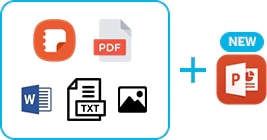
Let op: MS Word Export is beschikbaar vanaf Galaxy Note10.
Stap 1. Selecteer een notitie die je wilt exporteren naar PPT en tik op Meer opties (drie verticale punten).
Stap 2. Tik op Delen of Opslaan als bestand en tik op Microsoft PowerPoint-bestand.
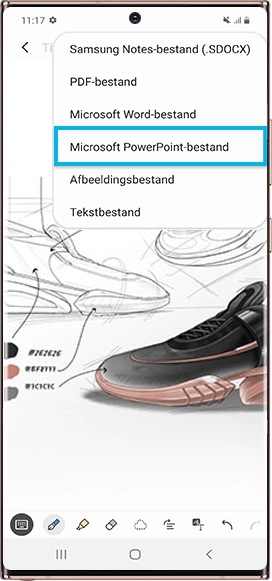
De kunst van het organiseren
Je kunt je gedachten en ideeën op een georganiseerde manier vastleggen. Audio Bookmark kan je memo's beter organiseren met gesynchroniseerde stemopname. Sjablonen die voor verschillende gelegenheden kunnen worden gebruikt, maken je aantekeningen niet alleen praktisch, maar besparen ook meer tijd.
Audio Bookmark
Je kunt je notities beter organiseren door de stemopname te synchroniseren met de memo. Als je de opgenomen stem afspeelt, hoor je wat bij sectie is geschreven. Wanneer een specifiek handschrift wordt geselecteerd, wordt de stemopname afgespeeld. De gesynchroniseerde stemopnames en het handschrift maken het makkelijker om notities te voorzien van extra uitleg.

Stap 1. Start de Samsung Notes-app en tik op +.
Stap 2. Op het notitiescherm tik je op Pictogram toevoegen.
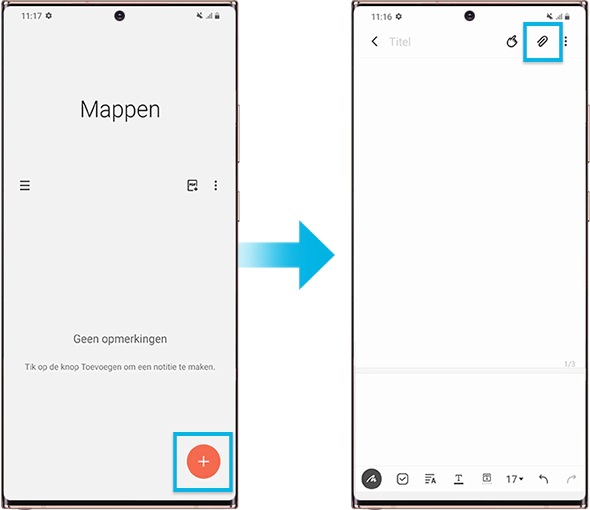
Stap 3. Tik op Spraakopnames en creëer een notitie.
Stap 4. Selecteer een notitie uit de lijst en tik op de knop Afspelen om de spraakopname af te spelen. De inhoud die je tijdens de opname hebt gemaakt, wordt samen met de opname op het scherm weergegeven.
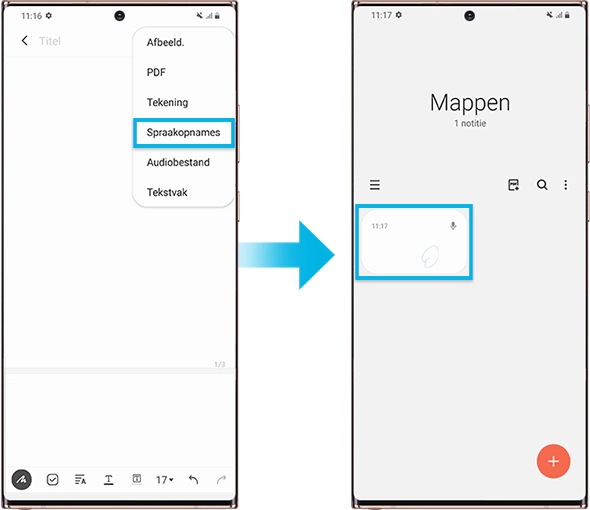
Nieuwe sjablonen
Nieuwe sjablonen voor verschillende gelegenheden. Je kunt 12 verschillende soorten omslagpagina's selecteren voor een To Do-List of voor hobby's. Het is ook mogelijk om je eigen sjablonen toe te voegen met behulp van afbeeldingen uit je galerij.

Een breder scala aan functies om je productiviteit te verhogen
Met de functies van Samsung Notes ben je productiever in je werk. AI-gebaseerde aanpassingsfunctie zal je handschrift verbeteren. Door de integratie van de tekst- en handschriftmodus kun je efficiënter notities schrijven. Het organiseren van notities met de paginastructuur en de mappenstructuur zal je helpen om sneller te vinden wat je zoekt.
Handschriftverbetering
AI-technologie zorgt voor een verbetering van je handschrift. Je kunt je handschrift en tekeningen verbeteren door het selecteren van een gebied of automatische uitlijning. Deze AI-gebaseerde functie zal je handschrift er beter uit laten zien.
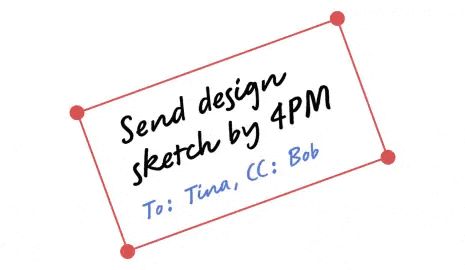
Selectief uitlijnen
Stap 1. Op de menubalk, tik op Select Modus.
Stap 2. Kies het gebied om uit te lijnen en tik op Recht maken.
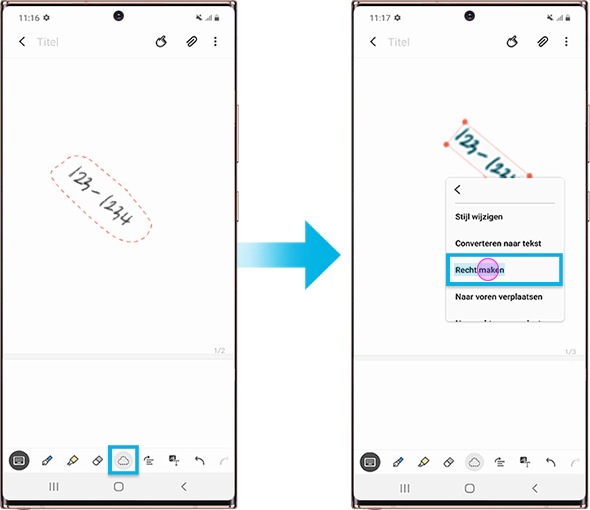
Automatisch uitlijnen
Stap 1. Op de menubalk, tik op Recht maken. Je handschrift op het scherm wordt automatisch uitgelijnd.
Stap 2. Pas het gebied aan dat je wilt uitlijnen.
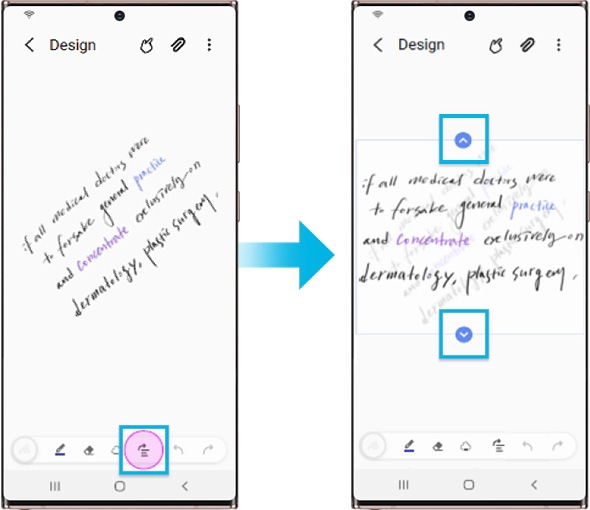
Toetsenbordtekst en handschrift combineren
Je kunt handschrift toevoegen aan teksten en afbeeldingen die met het toetsenbord zijn geschreven. Zo kun je specifieke delen in je notitie benadrukken of aanvullen. Hiermee maak je beter gestructureerde memo's.

Organiseer je notities
Het organiseren van notities wordt eenvoudig door het gebruik van mappen en pagina's. Je kunt de benodigde informatie snel en efficiënt vinden. Met de paginastructuur kun je snel iets vinden zonder te hoeven scrollen. Met de mappenstructuur kun je grote hoeveelheden notities op een georganiseerde manier beheren.
- Paginastructuur: Voorheen moest je bij een langere notitie verder scrollen om van bovenaf naar de gewenste locatie te gaan. Maar met de pagina-indeling op de Galaxy Note20 en Note20 Ultra kun je met één klik naar het gewenste gedeelte gaan.

- Mapstructuur: De mapstructuur is identiek aan die in MS Windows.
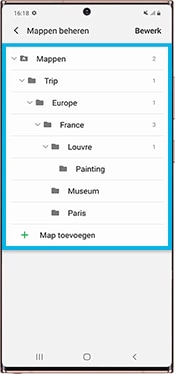
Let op: De schermafbeeldingen en het menu van het apparaat kunnen variëren, afhankelijk van het model en de softwareversie van het apparaat.
Bedankt voor je feedback!
Gelieve alle vragen te beantwoorden.